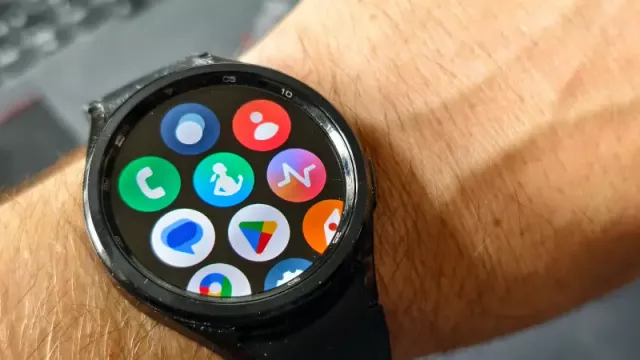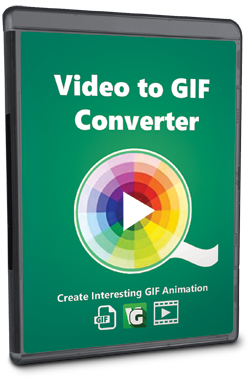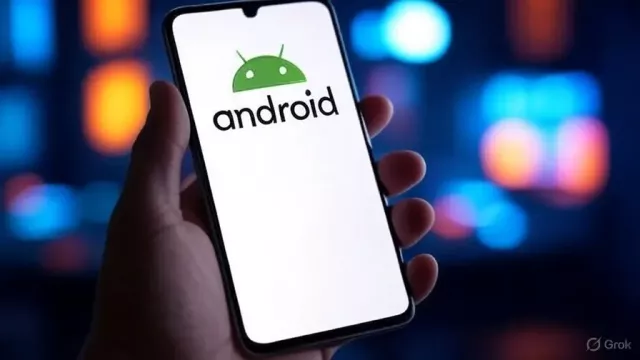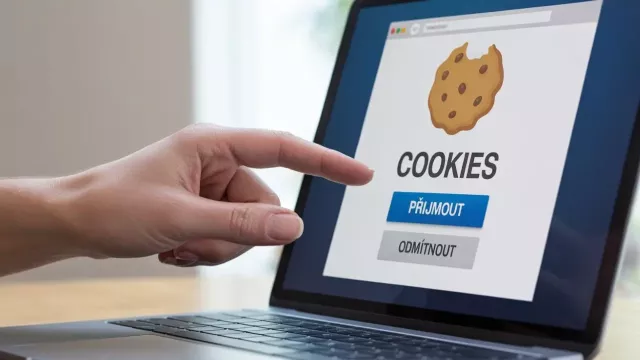Chcete si vytvořit vtipnou animaci na webové stránky, nebo rozesmát kamarády z Facebooku? Pomůže vám šikovná aplikace na konverzi videa.
V aplikaci Video to GIF lze otevřít videa ve formátech, jako jsou MKV, AVI, MPEG, VOB, WMV a mnoho dalších, a převádět je do animovaných GIFů, nebo do série statických obrázků. Animované obrázky ve formátu GIF zažívají v poslední době svoji renesanci, jelikož je podporují sociální sítě typu Facebook či Twitter nebo internetové komunikátory jako jsou Messenger, WhatsApp a další. V programu Video to GIF samozřejmě není nutné převádět hned celý soubor s videem či film, ale snadno si zvolíte jen jeho část a aplikace rovnou vypočte, kolik snímků bude mít výsledný animovaný GIF, resp. kolik snímků se uloží do samostatných obrazových souborů. Tento údaj můžete snadno změnit, určením počtu exportovaných snímků na sekundu videa. Video to GIF může dále změnit (pravděpodobně asi především zmenšit) rozlišení (velikost obrazu) a navíc i použít různé obrazové efekty.
- Plná verze
- Uveřejněno na Chip DVD 08/2016
- Info: www.watermark-software.com
- Jazyk: anglicky
- Windows XP/Vista/7/8/8.1/10 (32/64 bit)
- On-line registrace
Časově neomezená plná verze programu v ceně 700 korun, která je shodná s aktuální prodávanou licencí, ovšem bez možnosti updatu a technické podpory. Licence je určena pro jeden nekomerční počítač a nesmí být dále distribuována nebo prodávána.
Ovládání programu Video to GIF se odehrává kompletně v jediném okně, kde jsou k dispozici všechny ovládací prvky a nastavení. Samotná aplikace Video to GIF se nijak nekonfiguruje, stačí pouze zaregistrovat její plnou verzi. Ihned po načtení videa ke zpracování se zobrazí informace o jeho rozlišení, snímkové frekvenci a celkové délce. Pak můžete snadno určit část videa k převodu, aplikovat vybraný efekt a spustit konverzi do zvoleného formátu.
Seznam všech plných verzí v Chipu 08/2016.

Koupit časopis Chip
Chip je možné číst v tištěné nebo v digitální podobě na mobilech, tabletech a počítačích.